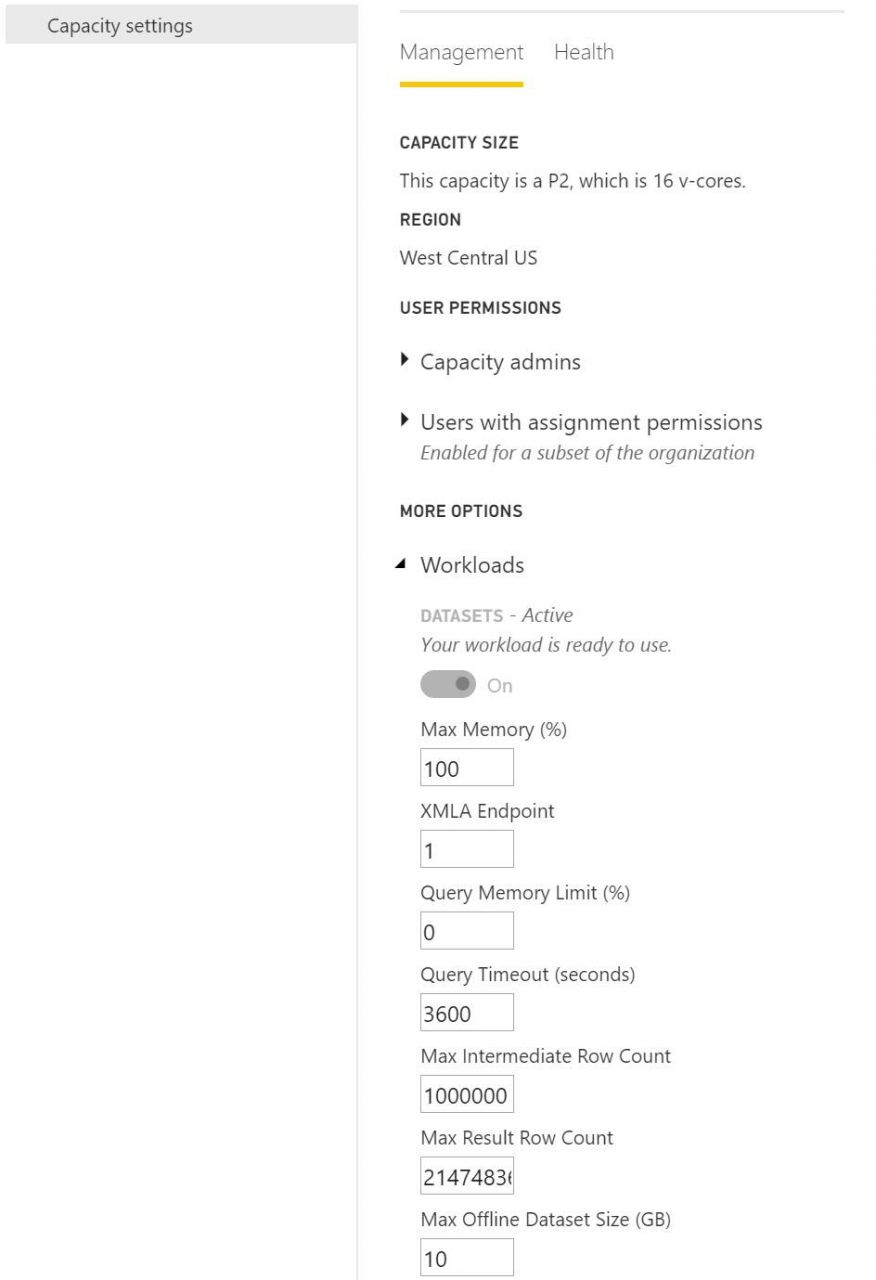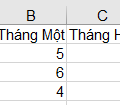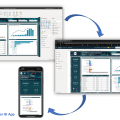Năm cài đặt mới về dung lượng Power BI Premium đã có sẵn, với các giá trị mặc định. Quản trị viên có thể xem xét và ghi đè mặc định theo sở thích của họ để bảo vệ tốt hơn khỏi các sự cố và phòng tránh trước khi chúng phát sinh. Với việc phát hành các cài đặt mới này, quản trị viên Power BI giờ đây có thể đặt giới hạn cho dung lượng bộ dữ liệu ngoại tuyến “Max Offline Dataset Size” với phạm vi cho phép từ 0,1 đến 10 GB và / hoặc đặt giới hạn cho các truy vấn để ngăn các báo cáo ồn ào ảnh hưởng đến người khác khi sử dụng và giúp cho việc đánh giá, dự đoán chính xác, hiệu suất hơn.
Mục lục
Cách cài đặt dung lượng trong Admin Portal
Là quản trị viên, bạn có thể tìm thấy cài đặt này trên Admin portal> Capacity settings page, mở rộng “Workload” trên tab quản lý dung lượng

Dưới đây là chi tiết về các cài đặt, hoàn cảnh sử dụng và lợi ích của chúng:
Tên
Max Offline Dataset Size (GB)
Mô tả
Dung lượng tối đa của tập dữ liệu ngoại tuyến trong bộ nhớ. Đây là dung lượng nén trên đĩa. Giá trị mặc định được đặt bởi SKU và phạm vi cho phép là từ 0,1 – 10 GB
Hoàn cảnh sử dụng
Khi dữ liệu lớn chiếm tài nguyên bộ nhớ sẽ gây ra tình trạng chậm chạp, quản trị viên thường liên hệ với chủ sở hữu hoặc chuyển sang dung lượng khác. Với cài đặt mới này, quản trị viên giờ đây có thể kiểm soát dung lượng tập dữ liệu và ngăn người tạo báo cáo xuất bản một tập dữ liệu lớn có khả năng làm giảm dung lượng, như vậy quản trị viên sẽ không phải đau đầu trong việc phát hiện nguyên nhân và xử lý vấn đề đó.
Query Memory Limit (%)
Chỉ áp dụng cho các biện pháp và truy vấn DAX. Được chỉ định bằng% và giới hạn số lượng bộ nhớ có thể được sử dụng bởi các kết quả tạm thời trong một truy vấn.
Một số truy vấn / tính toán có thể dẫn đến kết quả trung gian, tiêu hao nhiều bộ nhớ trên dung lượng. Điều này có thể khiến các truy vấn khác thực thi rất chậm, trục xuất các bộ dữ liệu khác khỏi dung lượng và dẫn đến lỗi hết bộ nhớ cho những người dùng khác. Nếu không có cài đặt này, các quản trị viên sẽ gặp khó khăn trong việc xác định báo cáo / truy vấn nào gây ra sự cố để có thể nhanh chóng xử lý. Với cài đặt mới này, quản trị viên có thể kiểm soát tốt hơn tác động của báo cáo xấu đối với những người khác sử dụng dung lượng.
Query Timeout (seconds)
Một số nguyên xác định thời gian chờ, tính bằng giây, cho các truy vấn. Mặc định là 3600 giây (hoặc 60 phút). Lưu ý rằng các báo cáo Power BI sẽ ghi đè mặc định này với thời gian chờ nhỏ hơn nhiều cho mỗi truy vấn của nó theo dung lượng. Thông thường, nó là khoảng 3 phút.
Khi người dùng gặp phải tình trạng quay vòng trên báo cáo chủ yếu do một báo cáo Expensive khác, đôi khi quản trị viên sẽ phải chuyển sang không gian làm việc với cường độ, công suất khác. Với cài đặt mới, quản trị viên có thể kiểm soát tốt hơn các truy vấn Expensive để chúng ít ảnh hưởng đến những người dùng khác về dung lượng.
Max Intermediate Row Set Count
Số lượng tối đa của các hàng trung gian được DirectQuery (truy vấn trực tiếp) trả về. Giá trị mặc định được đặt thành 1000000 và phạm vi cho phép nằm trong khoảng từ 100000 đến 2147483647
Khi một truy vấn đến bộ dữ liệu DirectQuery (truy vấn trực tiếp) dẫn đến kết quả rất lớn từ cơ sở dữ liệu nguồn, nó có thể gây ra sự tăng đột biến trong bộ nhớ cũng như quá tải trong xử lý dữ liệu. Cài đặt này cho phép người quản trị điều chỉnh số lượng hàng có thể được tìm nạp bởi một truy vấn riêng lẻ đến nguồn dữ liệu trong bộ dữ liệu.
Max Result Row Set Count
Xác định số lượng hàng tối đa được trả về trong truy vấn DAX. Giá trị mặc định được đặt thành -1 (không giới hạn) và phạm vi cho phép nằm trong khoảng từ 100000 đến 2147483647
Đôi khi, người dùng có thể thực hiện một truy vấn expensive DAX trả về số lượng hàng rất lớn. Điều này có thể gây ra tiêu hao sử dụng tài nguyên, ảnh hưởng đến người dùng khác và khả năng báo cáo thực thi. Cài đặt này cho phép người quản trị giới hạn số lượng hàng sẽ được trả về cho bất kỳ truy vấn DAX riêng lẻ nào.
Liên tục cập nhật những tính năng mới nhất của Power BI giúp bạn tiếp nhận phương pháp phân tích báo cáo tối ưu và hiệu quả nhất. Ngoài ra, tham gia khóa học đào tạo Power BI sẽ giúp các tổ chức, doanh nghiệp tương tác trực quan với khả năng tự phân tích kinh doanh. Người dùng Power BI có thể tự tạo báo cáo và các bảng dữ liệu mà không phải phụ thuộc bất kỳ điều gì từ nhân viên IT hay quản trị viên database.
Nguồn: Sưu tầm